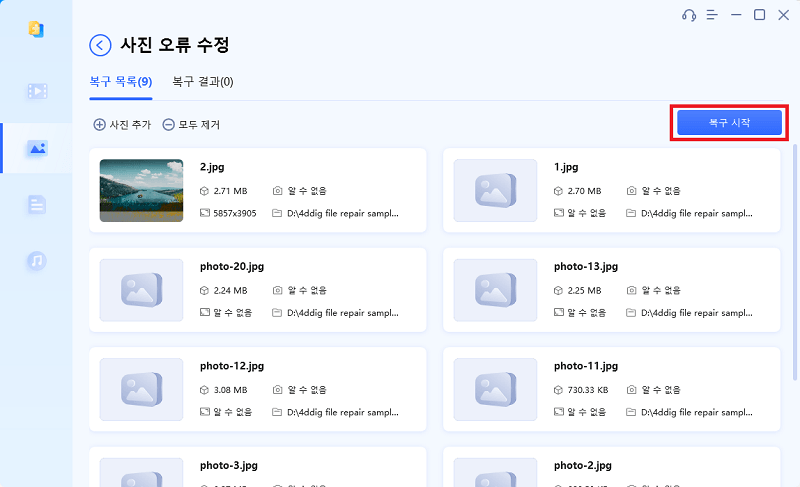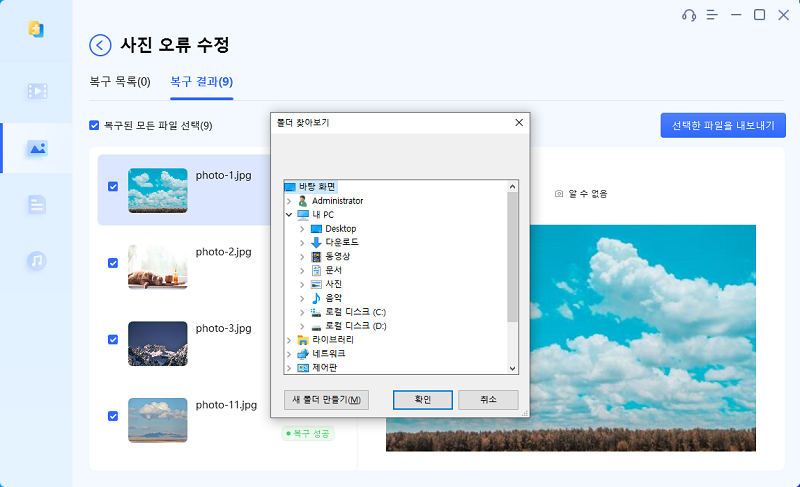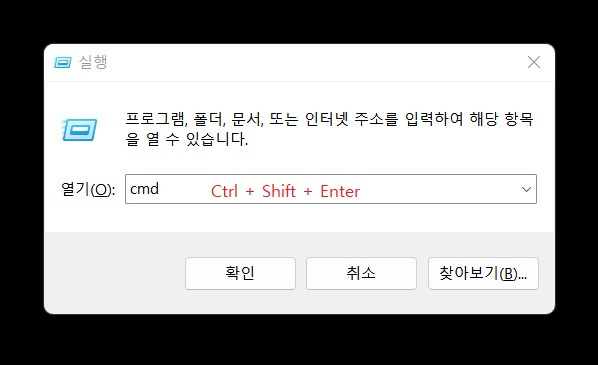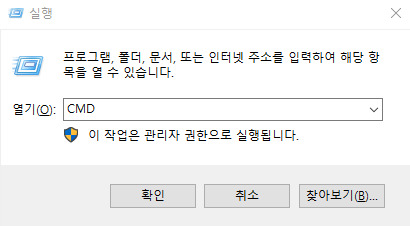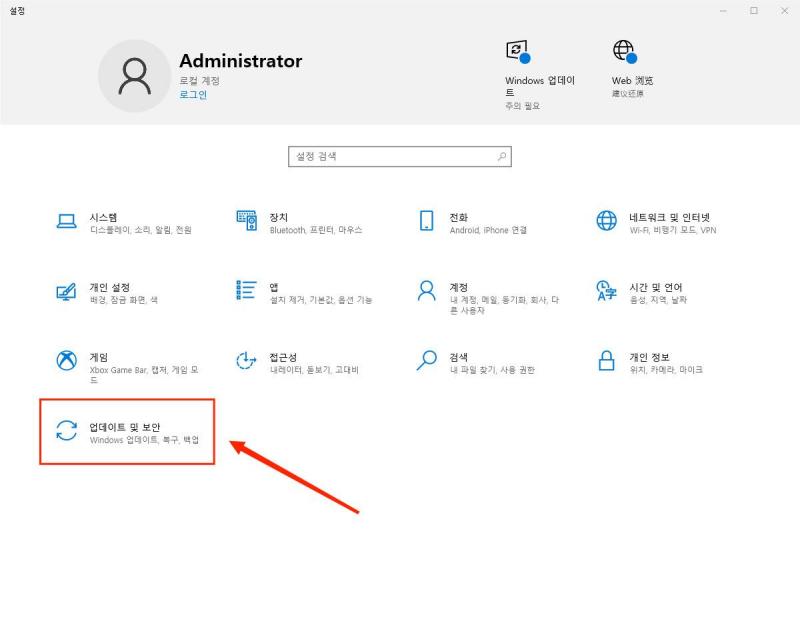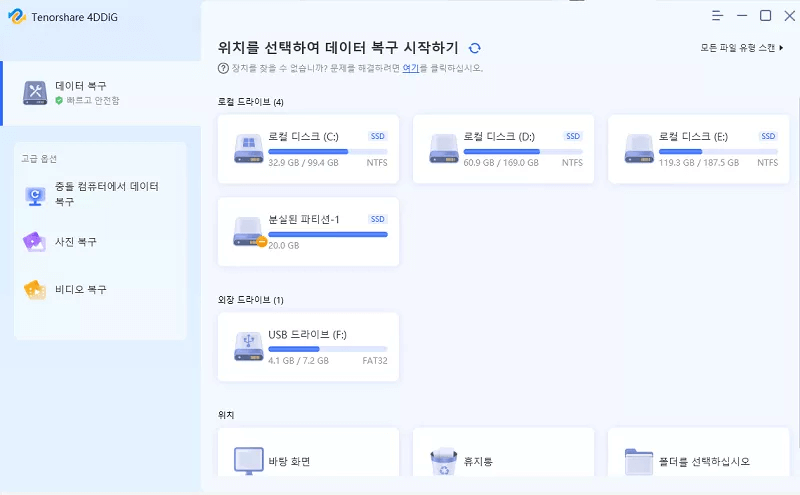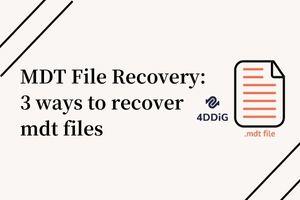'파일이 손상되어 컴퓨터와 외부 저장 기기에 저장된 파일이 갑자기 안 열려요!', '이상한 표시가 떠요!' 같은 경우는 적지 않습니다.
이번에는, 왜 파일이 손상돼 버리는 원인과, 손상된 파일의 복구 방법, 파일이 손상되기 전의 대책에 대해서 소개해 드리겠습니다.
이번에 소개해드릴 복구 방법은 스스로 간단하게 시도해볼 수 있기 때문에, 만약 손상되어 복구하길 포기한 파일이 있다면 꼭 시도해보세요.
파트 1: 파일이 손상돼 버리는 원인
파일이 손상돼 버리는 원인으로는 주로 다음 원인을 생각해 볼 수 있습니다.
- 파일이 저장되는 도중에, 컴퓨터가 예상치 못 한 시스템 종료나 충돌등이 발생함.
- 파일을 저장하는 저장 공간에 불량 섹터가 있음.
- 컴퓨터, 저장 공간, 파일이 바이러스에 감염됨.
- 윈도우 업데이트 등의 업데이트 프로그램의 적용시에 에러가 발생함.
사진과 영상, 오피스 파일(엑셀, 워드, 파워포인트), zip 파일 등 종류에 상관없이 손상이 될 가능성이 있습니다. 다음으로 소개될 파일 복구 방법은, 폭넓게 대응할 수 있기 때문에, 꼭 시도해 보세요.
파트 2: 손상된 파일을 복구하는 방법
여기서는, 손상된 파일을 복구하는 방법을 5개 소개해 드리겠습니다.
방법1. 소프트웨어로 손상된 파일을 복구하기
여기서 소개해드리는 소프트웨어 4DDiG File Repair를 이용하면, 손상된 사진, 영상, 문서 등 파일의 복구가 가능합니다.
- 100% 안전합니다.
- 손상된 사진, 동영상, 문서, 오디오 파일 복구 가능합니다.
- 통상적인 파일 형식(JPEG, JPG, MP4, MOV, MKV, Excel, PDF, MP3 등)을 지원합니다.
- 한번에 몇가지 사진 및 영상 복구 가능합니다.
- 컴퓨터나 SD카드, USB 메모리,HDD등의 장치로부터 사진/영상을 복구할 수 있습니다.
여기서는, 손상된 jpg 파일 복구의 조작 방법에 대해 구체적으로 설명해 드리겠습니다.
-
4DDiG File Repair를 무료로 다운로드하여 설치하고 실행합니다.
무료 다운로드PC용안전한 다운로드
무료 다운로드MAC용안전한 다운로드
사진 복구 선택
인터페이스에 '사진 복구'를 선택하여 계속합니다.

복구할 사진 추가
'사진 추가' 버튼을 클릭 하여 손상된 사진을 가져옵니다. '복구' 버튼을 눌러주시면 복구 작업이 시작됩니다.

-
복구된 사진 미리보기 및 내보내기
복구된 사진을 선택하여 미리 볼 수 있습니다. 그 다음에 '모두 저장' 버튼을 클릭하여 안전한 위치에 저장하시면 됩니다.

방법2. 하드 드라이브 검사를 실행해서 복구하기
하드 드라이브의 에러는 검사하는 것으로, 손상된 파일의 복구가 가능합니다.
탐색기에서 손상된 파일이 있는 드라이브를 우클릭해서 '속성'을 선택하고, '도구'탭에 있는 '검사'를 클릭하면 드라이브를 복구하고 손상된 파일을 복구할 수 있습니다.
방법3. CHKDSK/SFC 커맨드로 손상된 파일 복구하기
하드 드라이브에 불량 섹터가 있거나, 파일 시스템의 손상이 있는 경우의 대처법입니다. Windows의 '명령 프롬프트'를 사용해서, CHKDSK 커맨드에 의한 파일 시스템의 복구로 손상된 파일을 복구합니다.
- 작업바의 검색상자에 '명령 프롬프트' 혹은 'cmd'라고 입력하고 '관리자로 실행'을 클릭하면, 관리자 제한의 명령 프롬프트를 실행할 수 있습니다.
- 명령 'chkdsk (손상파일이 있는 드라이브의 문자) f /r /x'를 입력하고 'Enter' 키를 누릅니다.
또한, Windows의 시스템 파일 체커(SFC명령)라는 기능을 이용하면, 문제가 있는 시스템 파일을 복구할 수 있습니다. 관리자 권한의 명령 프롬프트을 실행한 다음, 명령 'sfc/scannow'을 입력하고 'Enter'를 누릅니다.
스캔 결과가 나오고, 문제가 있으면 자동으로 복구가 시작됩니다. 이 때는 시간이 조금 걸립니다. 복구가 완료되면, PC를 재부팅합니다.
방법4. 파일의 포맷을 변경해서 복구하기
파일의 포맷 (확장자)를 변경하면 파일이 열리지 않게 되는 경우가 있습니다. 원래 확장자 혹은 호환되는 포맷으로 변경해야 합니다.
방법5. 온라인 도구로 손상 파일 복구하기
온라인은 소프트웨어로 이뤄지는 손상 파일 복구와는 달리 소프트웨어의 다운로드나 설치가 필요하지 않기 때문에 가장 손쉬운 방법일지도 모릅니다.
주의점으로는 소프트웨어보다 복구 확률이 낮다는 점과 온라인 복구 도구 중에는 복구 파일을 다운로드할 때 요금이 발생하거나 워터마크가 붙기도 합니다.
1.무료 온라인 영상 복구
여기서는, 무료로 동영상 복구가 가능한 '무료 온라인 동영상 복구'라고 하는 사이트를 소개해 드리겠습니다. 동영상 선택→ 자동 복구→ 미리보기&저장의 세 단계로 이루어져있습니다.
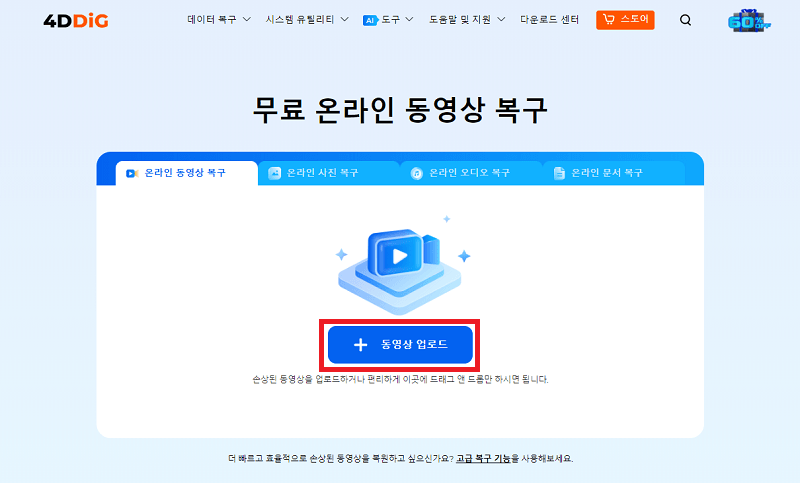
2.AvePDF
PDF 파일의 복구에 특화된 사이트입니다.AvePDF도 파일 선택 → 복구 → 복구 파일의 다운로드의 세단계로 복구가 가능합니다.
3.OnlineFile.Repair
OnlineFile.Repair는 MS Office 계열의 파일과 Adobe 계열의 파일 등에 대응하는 사이트입니다. 일본어는 대응하지 않지만 파일 선택 → 복구 → 복구 파일 다운로드라고하는 간단한 조작으로 손상된 파일 복원 할 수 있습니다.
파트 3: 파일 손상을 피하는 팁
파일은 여러 가지 원인으로 손상됩니다. 파일은 손상되는 것이라고 간주하고, 미리 백업할 수 있도록 신경써야 합니다. 복수의 백업용 파일을 작성하고 각각 다른 드라이브와 폴더에 저장합시다.
또한 하드드라이브의 불량에 의해 파일이 깨졌을 경우 다른 파일에도 영향을 끼치는 경우가 있습니다. 또한 데이터가 덮어쓰기되면 원래 복원하고 싶은 상태의 파일로 복구할 수 있을 확률이 내려갑니다. 문제가 있는 하드드라이브의 사용을 정지하고 가능한 빨리 파일의 구출에 힘써봅시다.
파트 4: 정리
손상된 파일의 복구 방법을 소개해 드렸습니다.
파일은 여러 가지 이유로 손상됩니다. 우선은 백업을 해놓읍시다. 만일 파일이 깨졌다고 해도 간단하게 복구할 수 있는 가능성이 있습니다. 이번에 소개해드린 복구 방법을 꼭 시도해보세요.